Opera でポップアップとリダイレクトを許可またはブロックする方法
その他 / / May 03, 2023
Opera はその 1 つだけではありません。 最速のブラウザ そこにあるだけでなく、組み込みの広告ブロッカー、無料の VPN、その他のさまざまなカスタマイズ オプションなどの素晴らしい機能も備えています。 そのような機能の 1 つは、ユーザーが Opera ブラウザーでのポップアップとリダイレクトを許可またはブロックできるようにします。

これにより、ユーザーは迷惑な広告ポップアップから離れて、必要な機能に使用しながらリダイレクトできます ポップアップ プレーヤーを介したビデオの視聴や会議への参加、リダイレクトによるファイルのダウンロードなど オプション。
しかし、必要な機能を確保しながら、Opera で広告のポップアップとリダイレクトをブロックするにはどうすればよいでしょうか? この記事では、Opera ポップアップ ブロッカーの設定について知っておくべきことをすべて紹介します。 さぁ、始めよう。
Opera でポップアップとリダイレクトを許可またはブロックする
デフォルトでは、Opera で広告やポップアップをブロックする必要はありません。ブラウザーがこれらの迷惑なコンテンツからユーザーを保護するためです。 ただし、特定の Web サイトのポップアップ ウィンドウでのダウンロードやビデオや会議の再生など、いくつかの重要な機能がブロックされることもあります。
ありがたいことに、Opera ではポップアップとリダイレクトを完全にオフにすることができます。 方法は次のとおりです。
ステップ1: Opera ブラウザを開き、サイドバーの歯車アイコンをクリックします。
ノート: 右上隅にあるカスタマイズ ボタンをクリックして、下部から設定を選択することもできます。

ステップ2: [プライバシーとセキュリティ] を選択し、[サイトの設定] を選択します。

ステップ 3: 次に、[コンテンツ] の下にある [ポップアップとリダイレクト] をクリックします。

ステップ 4: デフォルトの動作で、次の場合:
- ポップアップとリダイレクトが欲しい: [サイトはポップアップを送信し、リダイレクトを使用できます] を選択します。
- ポップアップとリダイレクトをブロック: 「サイトにポップアップの送信やリダイレクトの使用を許可しない」を選択します。

Opera で特定のサイトのポップアップとリダイレクトを許可する
ご存知かもしれませんが、ポップアップとリダイレクトを有効にすると、Web サイトは広告のポップアップを表示したり、リダイレクトを利用して閲覧するつもりのない Web サイトに移動したりする可能性があります。 したがって、信頼できるサイトのポップアップとリダイレクトを許可できます。 方法は次のとおりです。
ステップ1: Opera ブラウザを開きます。
ステップ2: [設定] > [プライバシーとセキュリティ] に移動します。
ステップ 3: [サイトの設定] をクリックします。

ステップ 3: [ポップアップとリダイレクト] を選択します。

ステップ 4: [ポップアップの送信とリダイレクトの使用を許可] の横にある [追加] をクリックします。
ノート: Web サイトをブロックする場合は、[ポップアップの送信やリダイレクトの使用は許可されていません] の横にある [追加] をクリックします。
![[追加] をクリックして Web サイトをブロックまたは許可します](/f/c05e004f9d6012807ba7c4d32cfffe38.png)
ステップ 5: サイトの URL を追加し、[追加] をクリックします。
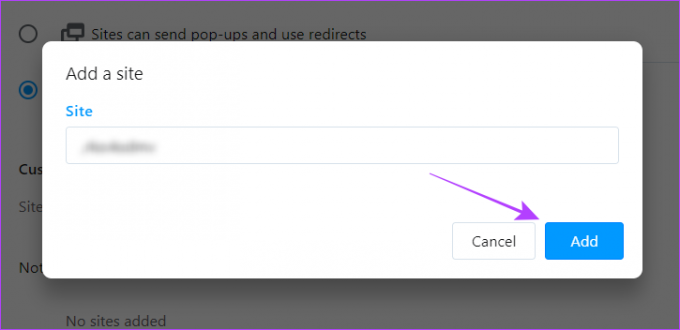
ポップアップおよびリダイレクト用に追加されたサイトの編集または削除
過ちを犯すことは人間であり、正すことは神です。 そのため、ポップアップやリダイレクト機能を使用する Web サイトを誤って追加またはブロックしたり、正しい URL を入力していないと感じた場合は、以下の手順に従って変更してください。
ステップ1: Opera ブラウザを開き、[設定] > [プライバシーとセキュリティ] > [サイトの設定] に移動します。

ステップ2: [ポップアップとリダイレクト] をクリックします。

ステップ 3: 次に、編集または削除する Web サイトの横にある 3 つのドットをクリックします。
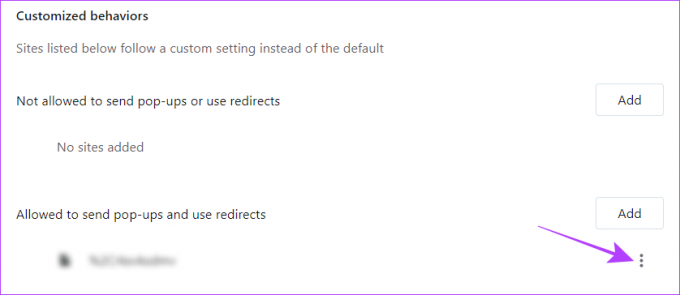
ステップ 4: 編集するには、[編集] をクリックします。 URL を更新し、[保存] を選択します。
または、[削除] を選択してサイトを完全に削除することもできます。

ヒント: それとは別に、Web サイトを許可リストからブロック リストに移動する場合は、[ブロック] をクリックします。 Web サイトは即座にブロック リストに移動され、その逆も同様です。
ビデオ ポップアップ ウィンドウを有効または無効にする方法
ポップアップ オプションとは別に、Opera は自動的にビデオを作成するビデオ ポップアウト機能も提供します。 切り替え中に視聴していたビデオまたは参加しているビデオ会議のポップアップ ウィンドウ タブ。 さらに、この機能は、すべての Web サイトの広告とポップアップをブロックしても機能します。
したがって、好みに応じて有効または無効にする方法は次のとおりです。
ステップ1: Opera を開き、[設定] に移動します。

ステップ2: サイドバーから [機能] を選択します。
ステップ 3: ビデオ会議の自動ポップアップ ウィンドウを有効にするには、下にスクロールして [ビデオ会議のポップアウトを有効にする] をオンにします。
ヒント: この機能を自動的に動作させるには、[可能な場合はビデオを自動的にポップアウトする] をオンにします。
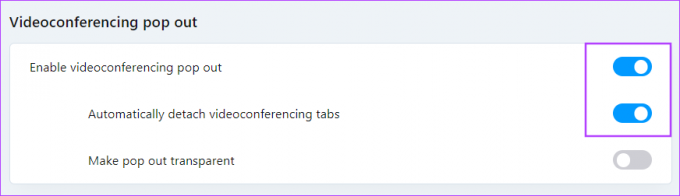
ステップ 4: ビデオの自動ポップアップ ウィンドウを有効にしたい場合は、下にスクロールして [ビデオのポップアウトを有効にする] をオンにします。
ヒント: 機能を自動的に動作させたい場合は、[可能な場合は自動的にビデオをポップアウトする] をオンにします。

それでおしまい! これにより、ビデオまたは電話会議のビデオ ポップアウトが有効になります。 ただし、上記の手順に従い、それぞれのオプションをオフにすることで、この機能を無効にすることができます。
Opera Mobile アプリでポップアップをブロックまたは許可する
PC 版ほど機能満載ではありませんが、Opera for mobile には興味深い機能も搭載されています。 VPN、広告ブロッカー、およびポップアップを無効にするオプションを含むさまざまなカスタマイズオプションなど リダイレクトします。 それらを無効にしたり、許可したりする方法は次のとおりです。
ステップ1: スマートフォンで Opera ブラウザを開きます。
ステップ2: プロフィール アイコンをタップします。
カスタマイズに応じて、プロファイル アイコンが右上または右下に表示される場合があります。

ステップ 3: 設定 (歯車アイコン) を選択します。

ステップ 4: [プライバシーとセキュリティ] を選択します。
ステップ 5: [ポップアップをブロック] をオンにします。


現在のところ、Opera のモバイル アプリで特定のサイトのポップアップとリダイレクトを許可するオプションはありません。 Opera がすぐにローンチすることを期待しましょう。
Opera ウェブブラウザに関するよくある質問
このような問題に直面した場合は、 Opera ブラウザを更新する. それとは別に、ブラウザを閉じてもう一度再起動してみてください。 これで問題は解決するはずです。
これは、いくつかの文では結論付けられないものです。 ただし、ゲーマーの場合は、Chrome よりも Opera GX の方が適しています。 また、私たちをチェックすることができます Opera GX との比較 クロム 多くのための。
Opera を広告なしで楽しむ
Opera は、最も機能満載のブラウザの 1 つです。 ポップアップとリダイレクトのブロッカーを使用すると、迷惑なポップアップ広告やリダイレクトを避けることができます. ただし、さまざまな Web サイトやサービスの興味深い機能を楽しむことができなくなる可能性もあります。
このガイドが、Opera でポップアップとリダイレクトを許可またはブロックする方法を学ぶのに役立つことを願っています.
最終更新日: 2023 年 5 月 2 日
上記の記事には、Guiding Tech のサポートに役立つアフィリエイト リンクが含まれている場合があります。 ただし、編集の完全性には影響しません。 コンテンツは偏りがなく、本物のままです。



